1.Insira um E3Browser ![]() na Tela_Eventos.
na Tela_Eventos.
2.Para configurar os dados que o E3Browser mostra, abra a Janela de Propriedades do objeto e selecione a aba Consulta.
3.Selecione a Consulta1 e clique em Configurar.
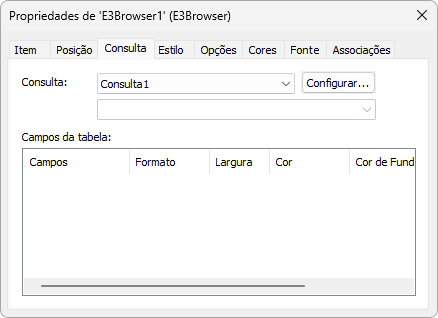
Aba Consulta
4.Selecione o Banco de Dados que contém a tabela que se deseja consultar.
5.Selecione a tabela Alarms.
6.Selecione os campos para mostrar em tela. Para mostrar todos os campos da tabela, selecione a linha com o asterisco (*).
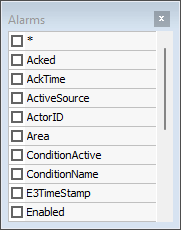
Tabela Alarms
7.Selecione a aba Visualizar e clique em Executar Consulta ![]() para verificar o resultado da Consulta.
para verificar o resultado da Consulta.
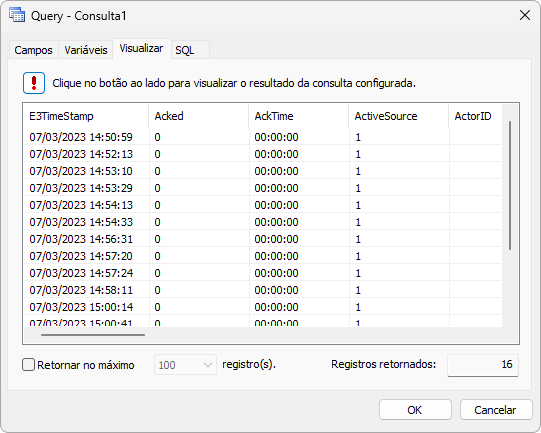
Executar Consulta
8.Clique em OK. Ao finalizar este passo, estão disponíveis no E3Browser todos os campos listados na Consulta. Configure cada campo com a cor, formatação e tamanho que desejar.
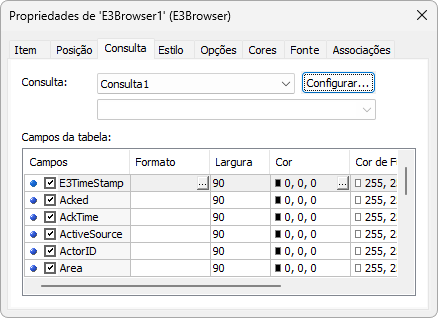
Configuração da Consulta
9.Execute a aplicação e abra a Tela_Eventos para testar a nova funcionalidade.
DESAFIO XIV |
Configure o E3Browser para mostrar os valores Não e Sim ao invés de 0 (zero) e 1 (um) para a coluna Acked, que indica se um alarme foi reconhecido. |